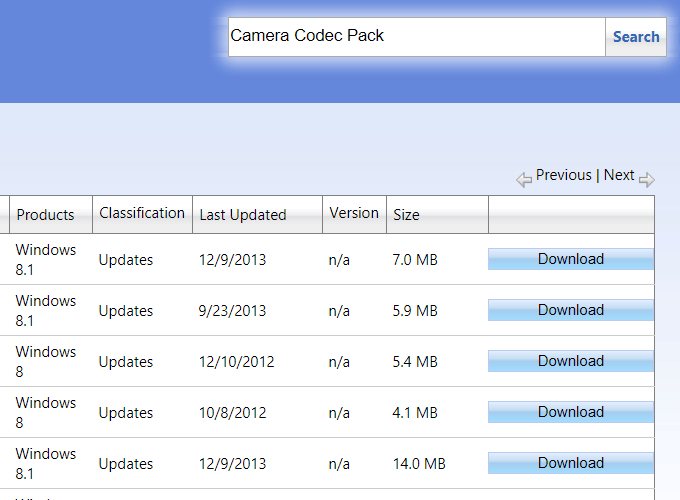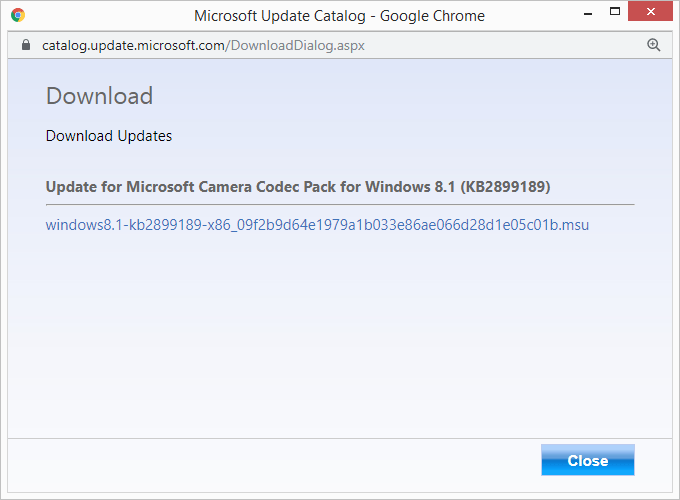ควรติดตั้ง Windows อัปเดตโดยตรงจากยูทิลิตี้ Windows Update ที่มีอยู่ในระบบปฏิบัติการ แต่ถ้ามันไม่ทำงาน หาก Windows จะไม่อัปเดต หรือคุณไม่สามารถเห็นการอัปเดต Windows บางอย่างที่คุณรู้ว่าควรอยู่ที่นั่นก็มีวิธีอื่นในการติดตั้ง
วิธีแรกในการอัปเดต Windows ที่เรา ' จะดูที่เกี่ยวข้องกับโปรแกรมของบุคคลที่สาม แม้ว่าพวกเขาจะไม่ได้สร้างโดย Microsoft พวกเขายังคงให้การปรับปรุงที่ถูกต้องทั้งหมดโดยตรงจาก บริษัท ดังนั้นจึงไม่ต้องกังวลว่าพวกเขาจะไม่ทำงานหรือว่าพวกเขาจะเป็นอันตราย เครื่องมือ Windows Update เหล่านี้เป็นโปรแกรมที่คุณเปิดบนคอมพิวเตอร์ของคุณที่สแกนหาการปรับปรุงที่ขาดหายไปจากนั้นให้วิธีที่ง่ายที่สุดในการติดตั้ง

อีกวิธีในการติดตั้ง Windows การอัปเดตที่ไม่มีเครื่องมือ Windows Update อย่างเป็นทางการหรือของบุคคลที่สามเป็นการค้นหาผ่านเว็บไซต์ของ Microsoft พวกเขามีเครื่องมือค้นหาที่สร้างขึ้นโดยเฉพาะสำหรับการค้นหาการปรับปรุง
เทคนิคนี้ไม่ราบรื่นเพราะคุณจำเป็นต้องรู้ว่าคุณต้องรู้ว่าจะต้องอัปเดตใดบ้าง แต่ยังใช้งานได้และรับประกันการอัปเดตของแท้
การอัปเดตจาก ช่องโหว่ความปลอดภัยของ Windows แก้ไขปรับปรุงประสิทธิภาพและเพิ่มคุณสมบัติ เป็นการดีที่สุดเสมอที่จะได้รับการอัปเดตทั้งหมดที่คุณทำได้เพื่อให้คอมพิวเตอร์ของคุณดีที่สุดเท่าที่จะเป็นไปได้อย่างน้อยก็ในแง่ของแพตช์และการอัพเดทที่เกี่ยวข้องกับ Windows
วิธีอัปเดต Windows ด้วย โปรแกรมบุคคลที่สาม
OUTDATEfighter เป็นโปรแกรมที่เชี่ยวชาญใน ปรับปรุงซอฟต์แวร์ให้ทันสมัยอยู่เสมอ มันสแกนคอมพิวเตอร์ของคุณสำหรับโปรแกรมที่ล้าสมัยและให้วิธีที่ง่ายในการอัปเดตเป็นเวอร์ชันล่าสุด
In_content_1 ทั้งหมด: [300x250] / dfp: [640x360]->มีอะไรพิเศษเกี่ยวกับตัวอัปเดตซอฟต์แวร์นี้โดยเฉพาะคือมันยังมียูทิลิตี Windows Update เพื่อให้การอัปเดต Windows เป็นเรื่องง่ายเหมือนกับการอัปเดตโปรแกรมอื่น ๆ ของคุณ
นี่คือสิ่งที่ต้องทำ:
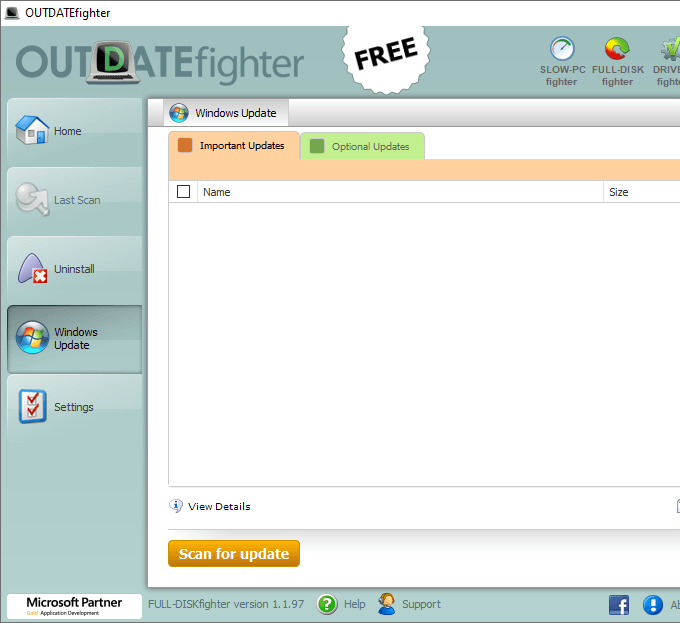
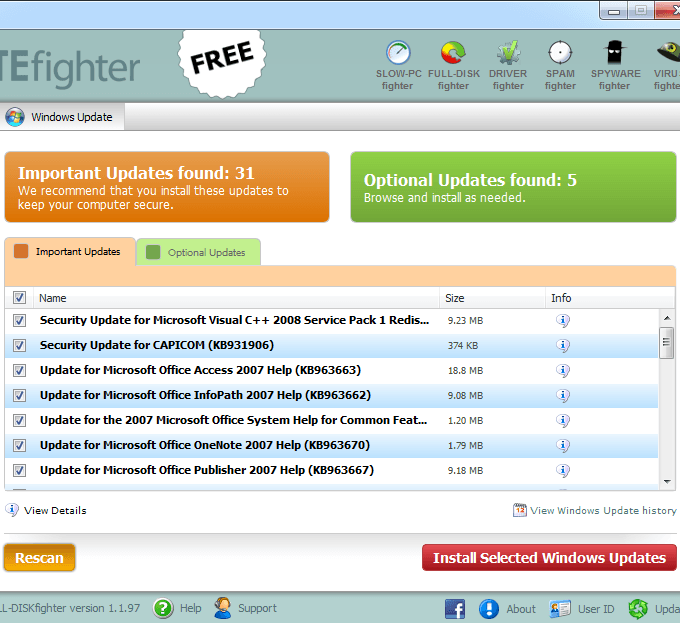
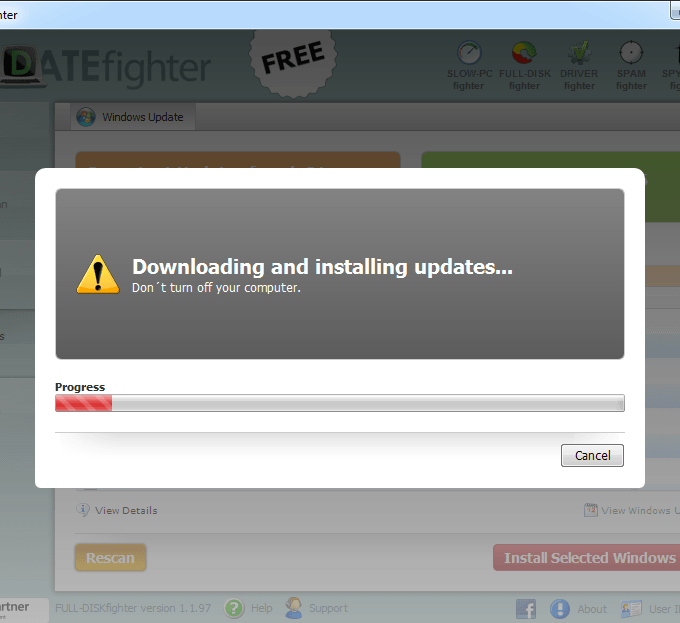
เครื่องมือ Windows Update ของ บริษัท อื่นที่คุณสามารถใช้เพื่ออัปเดต Windows เรียกว่า Windows Update MiniTool ตัวเลือกนี้มีตัวเลือกไม่กี่ตัวเลือกมากกว่าที่คุณจะพบใน OUTDATEfighter แต่คุณไม่จำเป็นต้องใช้มัน การค้นหาการอัปเดตและการนำไปใช้นั้นยังคงเป็นเรื่องง่ายและตรงไปตรงมา
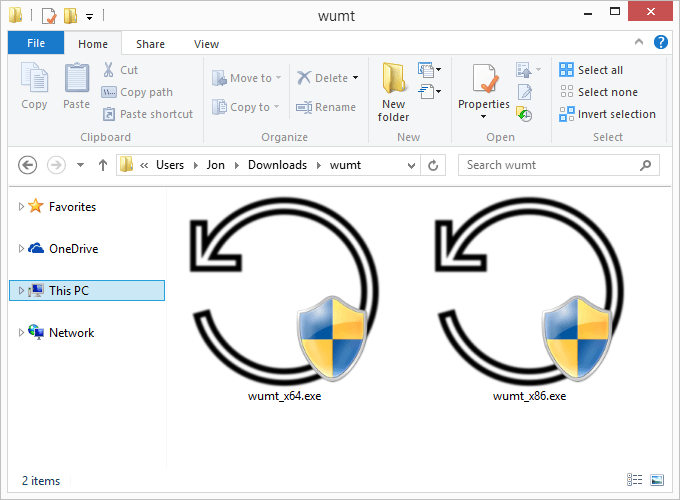
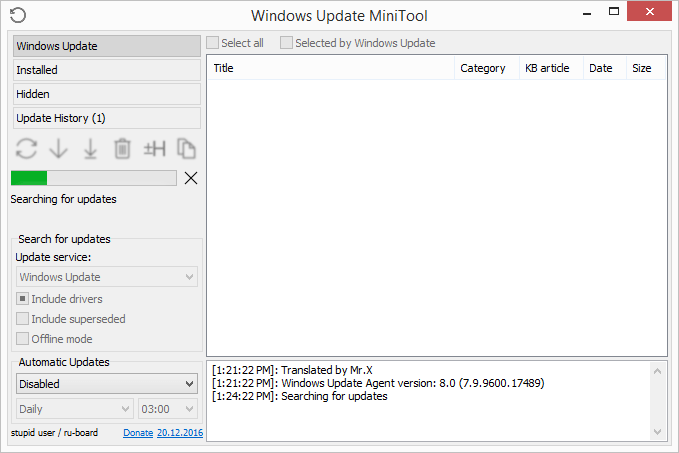
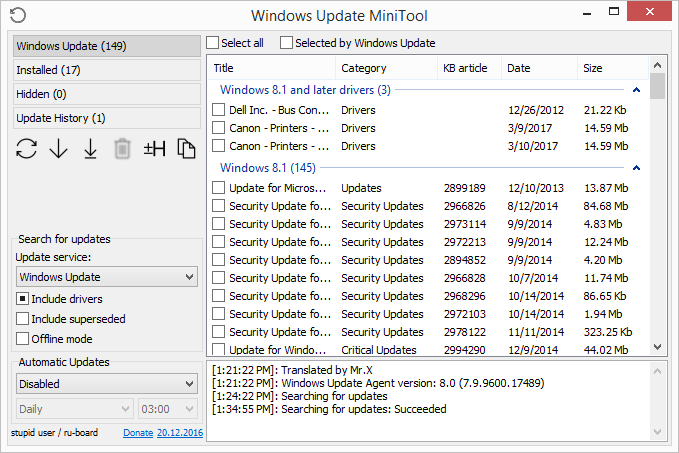
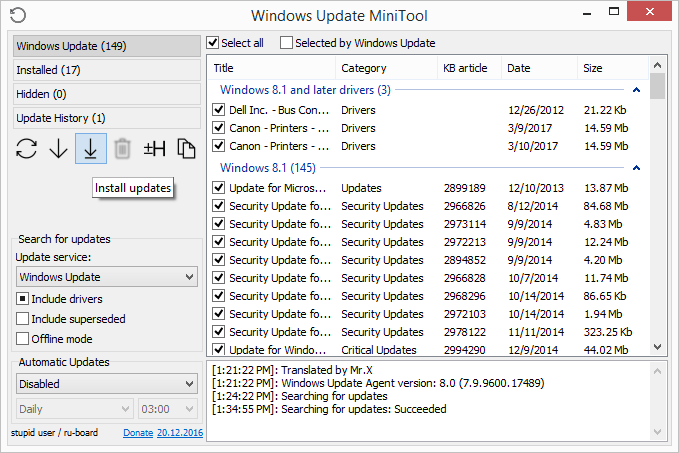
วิธีการดาวน์โหลดการอัปเดต Windows จากเว็บไซต์ของ Microsoft
Microsoft มียูทิลิตี้ Windows Update สำรองไว้ด้วยเช่นกัน แต่ก็ไม่ได้ใช้งานง่าย . แทนที่จะสแกนคอมพิวเตอร์ของคุณเพื่อรับการปรับปรุงที่จำเป็นคุณสามารถเรียกดู Microsoft Update Catalog เพื่อดาวน์โหลดการปรับปรุง Windows ด้วยตนเอง
Microsoft Update Catalog ประกอบด้วย อัปเดตไดรเวอร์ โปรแกรมแก้ไขด่วนและการปรับปรุงซอฟต์แวร์ หากต้องการใช้งานเพียงค้นหาการอัปเดตที่คุณต้องการจากนั้นดาวน์โหลดและติดตั้งด้วยตัวคุณเอง